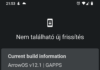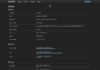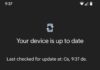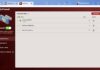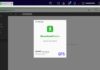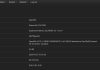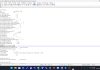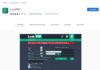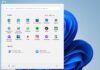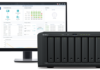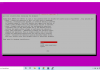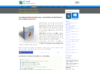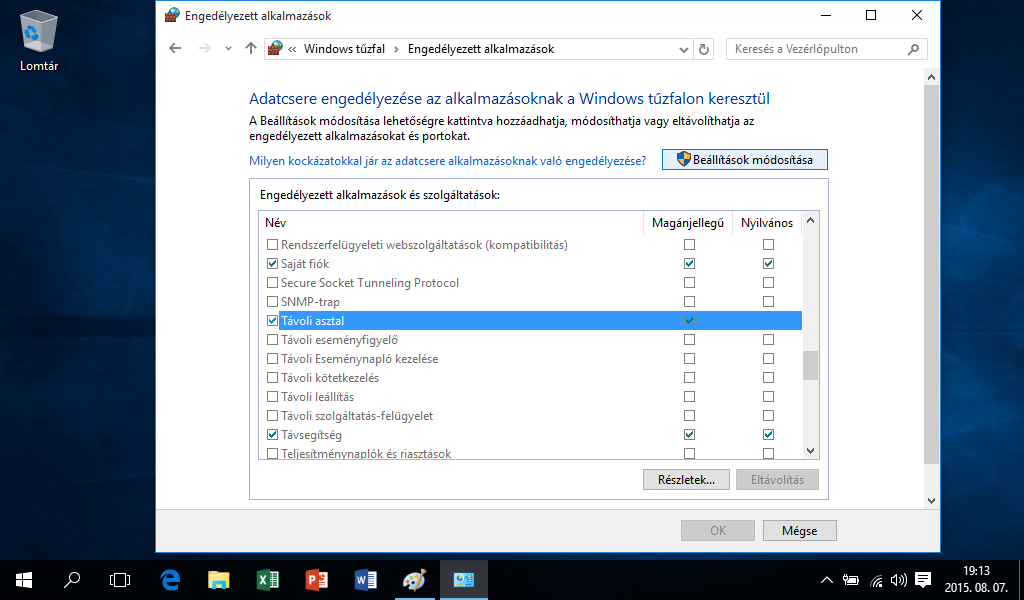Az EaseUS méltán híres a szoftvereiről, mivel az adatmentő/visszaállító szoftvereken át, a particionáló szoftvereken keresztül a teljes rendszerköltöztető alkalmazásokig elég sok mindent megtalálhatunk a kínálatukban.
Az EaseUS méltán híres a szoftvereiről, mivel az adatmentő/visszaállító szoftvereken át, a particionáló szoftvereken keresztül a teljes rendszerköltöztető alkalmazásokig elég sok mindent megtalálhatunk a kínálatukban.
A Data Recovery Software -ek, vagyis adatvisszaállító szoftverek köré gyakorlatilag egy teljes szoftverpiac épült, amiben a szoftvereket fejlesztő cégek versengenek a felhasználók és főleg a cégek kegyeiért.
Ebben a cikkben és a hozzá tartozó videóban EaseUS Data Recovery Wizard Free 10.2 szoftvert mutatjuk be tüzetesebben, kezdve a letöltéssel, telepítéssel, aztán a törölt fájlok keresésével és a beállítások bemutatásával.
A szoftver innen tölthető le a Free verzió alatti „Download” gombra kattintva: http://www.easeus.com/data-recovery-software/
Az ingyenes (Free) verzióban a következőket kínálja a szoftvert fejlesztő cég:
- A visszaállítható fájlok mérete korlátozva van, alapesetben csak 0,5GB-nyi fájlt állíthatunk vissza a free verzióval. Ezt a fél gigabyte-ot viszont 2GB-ra növelhetjük, ha a keresés elindítása előtt, a képernyő alján lévő Facebook, Twitter, vagy Google+ ikonnal megosztjuk az EaseUS szoftverek honlapját a közösségi oldalunkon.
- Törölt, formázással törölt és hozzáférhetetlen adatok visszaállítása
- Külön fájltípusokra is kereshetünk, szűrhetünk. Ezek a következők: képek, dokuemntumok, audió fájlok, videók, email-ek, tömörített állományok, stb.
- Elveszett partíciók vizsgálata: törölt, rejtett, elveszett, vagy RAW partíció visszaállítása
- RAW visszaállítás, mélyvizsgálat
- Vizsgálati naplók exportálása és importálása
A fizetős verziók ennél lényegesen többet is kínálnak, mint pl. a korlátlan adatmennyiség visszaállíthatósága, vagy az online technikai támogatás, de az egy másik téma lesz valamikor.
A letöltés és a telepítés képekben:
A letöltést és a telepítést így írásban nem részletezem, mert rendkívül egyszerű folyamat. A telepítés közben szerencsére -a jelenlegi verzióban- nem kell attól tartanunk, hogy minden féle további kéretlen szoftver települ a gépünkre. Szóval a free verzió sincs tele reklámprogramokkal.
A szoftver használata:
Indítás után az első képernyőn kiválaszhatjuk azokat a fájltípusokat, amiket keresni szeretnénk (képek, audió fájlok, dokumentumok, videók, email-ek és minden más, pl. tömörített állományok).
A Next gomb megnyomása után kiválaszthatjuk azt a meghajtót amelyen a keresett törölt fájl volt, majd a Scan gombbal elindíthatjuk a gyorskeresést.
Említettem, hogy a Free verzióval alapból csak 0,5GB adat állítható vissza, ami viszont 2GB-ra növelhető az EaseUS oldal közösségi médiában történő megosztását követően.
A vizsgálat (Scan) végén alapból minden megtalált fájltípus listázódik, illetve a bal oldali könyvtárstruktúrában kereshető meg.
Ha pl. egy adott képet, vagy videót keresünk, akkor a lista tetején érdemes szűrni a fájlok típusát a fenti gombokkal (Graphics, Audio, Document, Video, Email, Other). Ha használjuk ezt a lehetőséget, akkor segítségképp a könyvtárak neve után zórjelben megjelenik a könyvtárban megtalált fájltípusok száma (pl. 20 kép, vagy videó).
Adott könyvtárt kiválasztva nem csak a benne megtalált törölt fájlok számát láthatjuk, hanem azok összméretét is.
A vizsgálati eredményben a keresés is egyszerű, mert mind kiterjesztés alapján, mind pedig fájlnév alapján könnyedén kereshetünk.
Amennyiben az általunk eresett fájl nem található meg a keresési listában, akkor tovább próbálkozhatunk a „Deep scan”, vagyis mélyvizsgálat gombbal. Ez a vizsgálat jóval több ideig tart, viszont esély van rá, hogy megtalál olyan törölt állományokat is, amit a gyorsvizsgálat nem lelt.
Példaként írom, hogy a mélyvizsgálat az indítás után egy 270GB-os partícióra kb. 45 perc vizsgálati időt jósolt.
Röviden ennyit az EaseUS Data Recovery Wizard Free 10.2 szoftver bemutatásáról, ami egyszerű, nagyszerű és sok felhasználónak gyors segítség lehet véletlenül törölt, vagy elveszett fájlok elővarázsolására.
A többi lehetőség látható a videóban.
Teszt 1.
Adott volt a egy 4GB-os pendrive, amiről letöröltem simán mindent. Aztán rátettem kettő képet, majd azokat is letöröltem.
Futtattam EaseUS Data Recovery Wizard Free-t és szerencsére a sima kereséssel is mindent megtalált, valamint a fájlok olvashatóak is voltak. Persze a videókat is vissza lehetne állítani, de ott már a méretkorlát a probléma, mivel 1GB-s a visszaállítható videó.
Eredmény: minden törölt fájl megtalált és vissza is lehet állítani. Ráadásul sértetlen mind, vagyis pl. a képek is megvannak.
Teszt 2.
Ugyanezt a pendrive-ot (ami üres volt, mert törölve lett róla minden) gyorsformázással formáztam is, majd ráfuttattam megint a sima keresést (Scan).
Eredmény: minden törölt fájlt megtalált és vissza is lehetett állítani őket. Kicsit nehézkesebb a keresés, mert az eredeti könyvtárstruktúra, az eredeti könyvtár és fájlnevek nem lesznek meg, viszont kiterjesztés alapján kereshetők a képek, videók, stb. Szóval a nekem szükséges képek rendben visszállíthatók voltak.
Talán kijeleenthető, hogy egy átlagos felhasználó azt sem tudja mi az a formázás. Tapasztalataim szerint simán csak törlik a pendrive-ról a fájlokat, ha már nincs szükség rájuk.
Teszt 3.
Ugyanezen a pendrive-on most egy teljes formázást futtattam, majd ismét elindítottam a szoftvert és futtattam a keresést is.
Eredmény: Teljes formázás után a sima Scan semmit nem talált, ezután automatikusan lefutott a mélyvizsgálat is (Deep scan), de az sem talált semmit, ami visszaállítható lenne.
Összegzés:
A simán törölt fájlok mindegyike teljes mértékben visszaéllítható volt, akkor is, ha már írtam/másoltam új dolgokat is a pendrive-ra, ugyanez – kicsit nehezebben előkereshetően- a gyorsformázás után is elmondható, viszont egy teljes formázás után egyetlen fájl sem talált a EaseUS Data Recovery Wizard Free, ami talán nem is véletlen.
Alapvetően jól használható, átlátható szoftver és nagy segítség lehet mindenkinek, aki eszközéről vissza akar állítani törölt fájlokat. Nekem bevált.
EaseUS


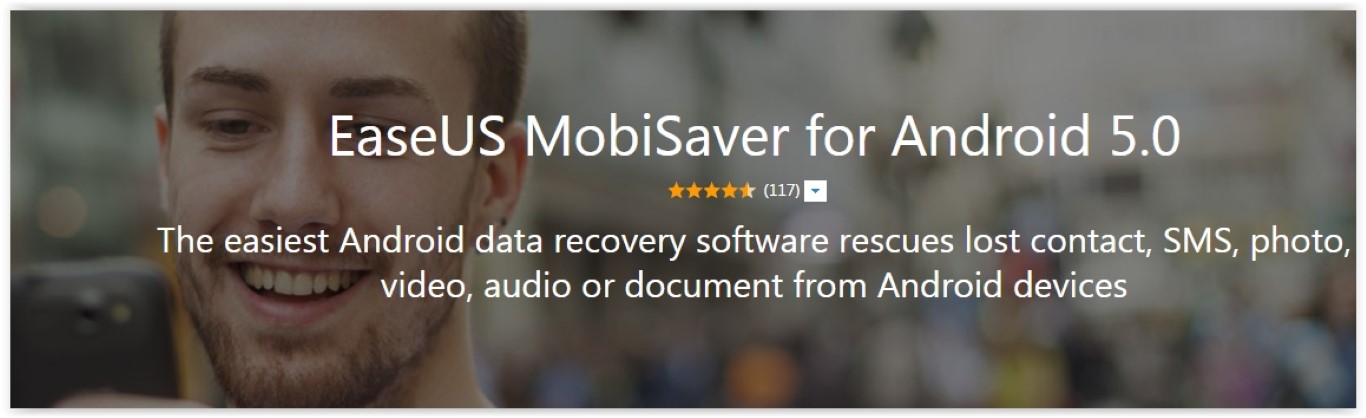

![Elveszett partíciók visszaállítása – EaseUS Partition Master 11.0 [12.0] Elveszett partíciók visszaállítása - EaseUS Partition Master 11.0](https://itfroccs.hu/wp-content/uploads/2017/05/lost_partition_easeus_partition.png)